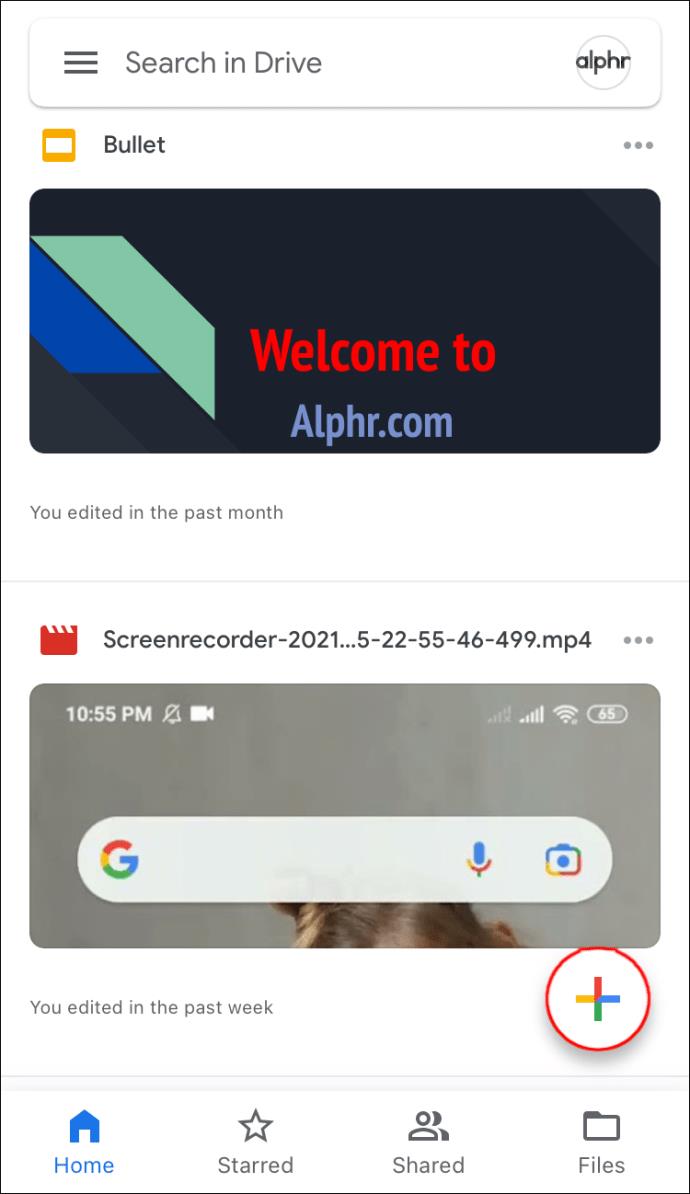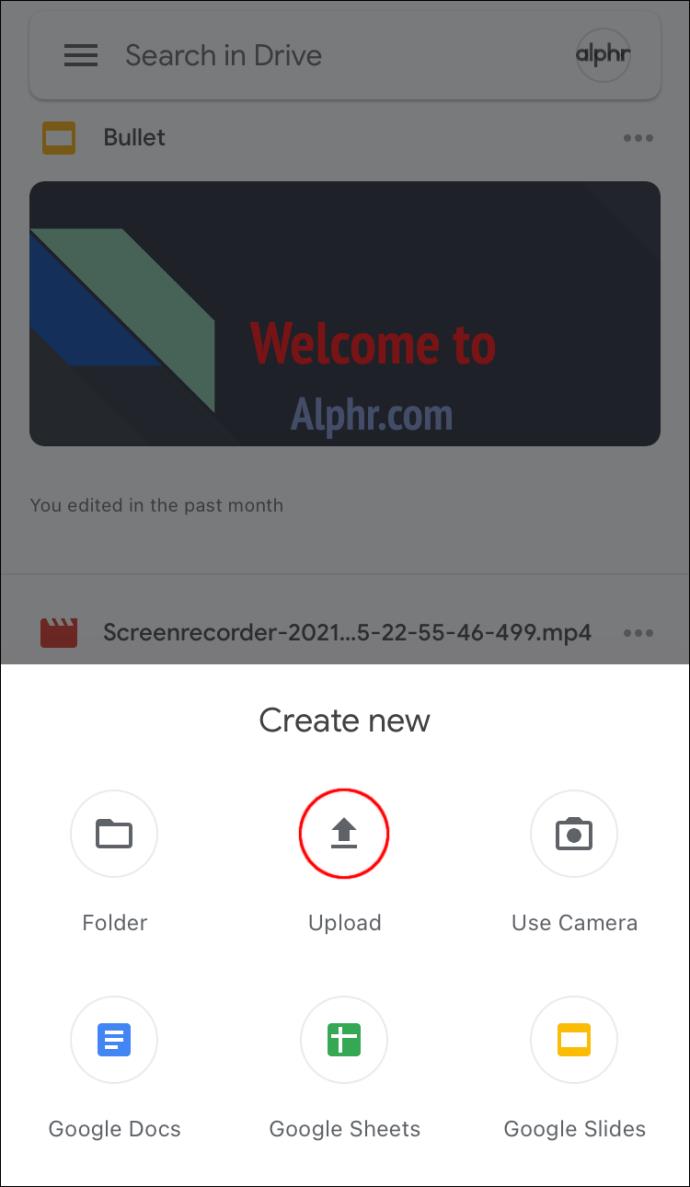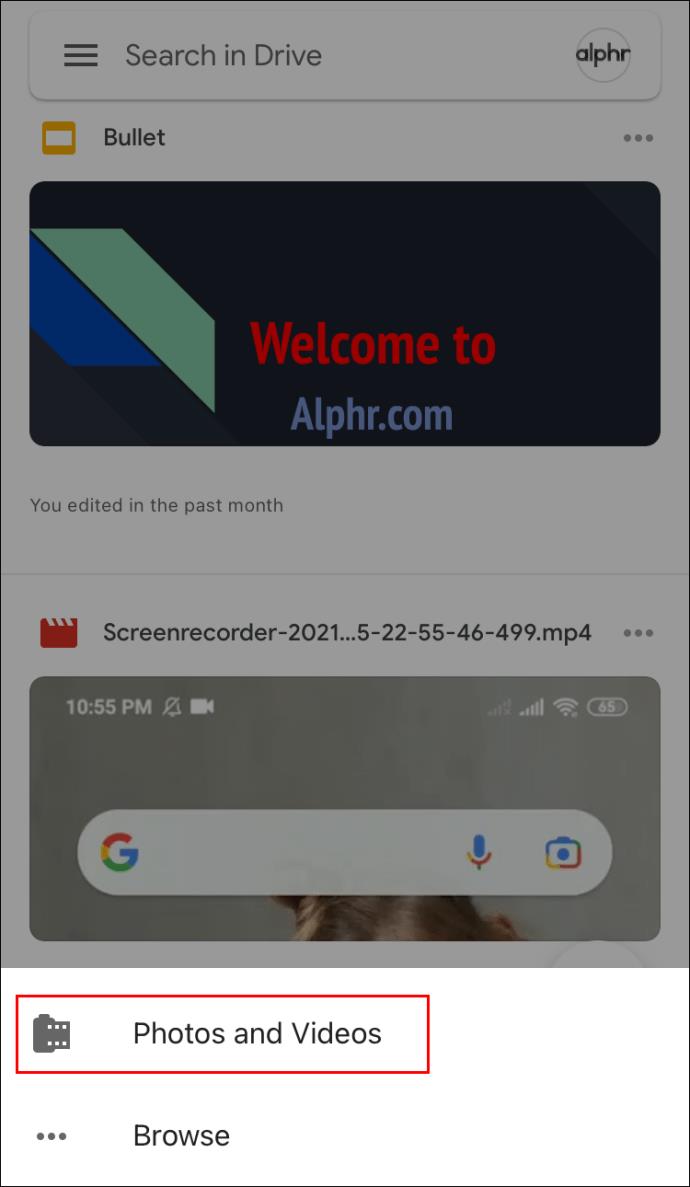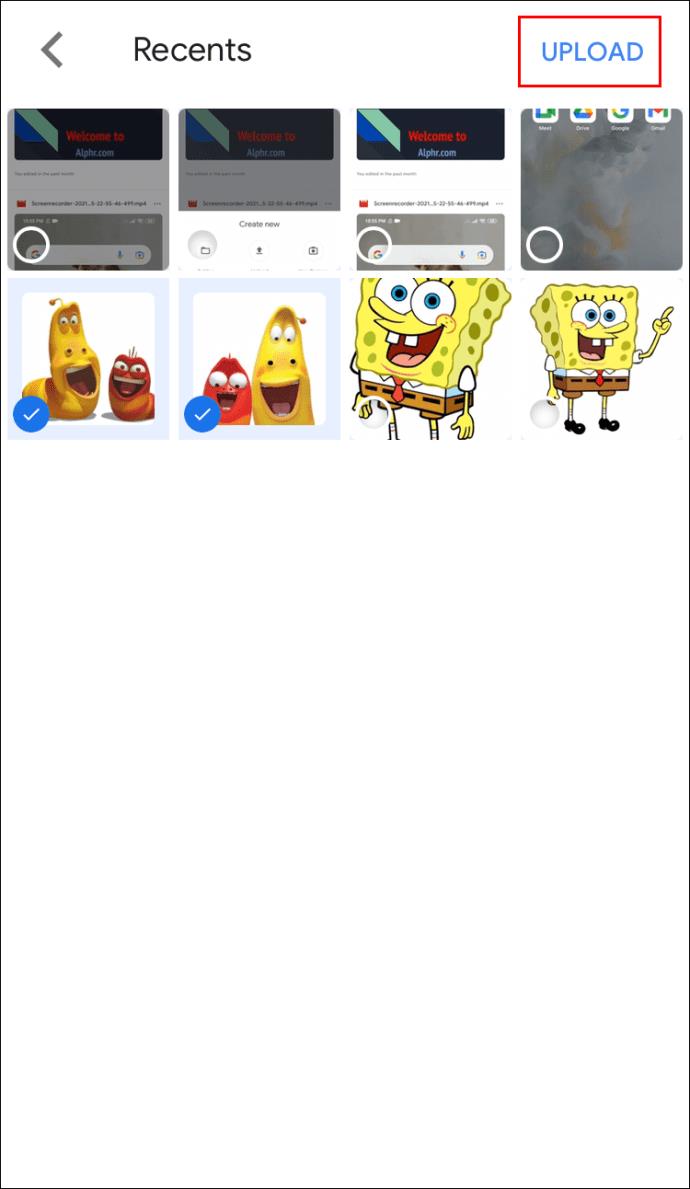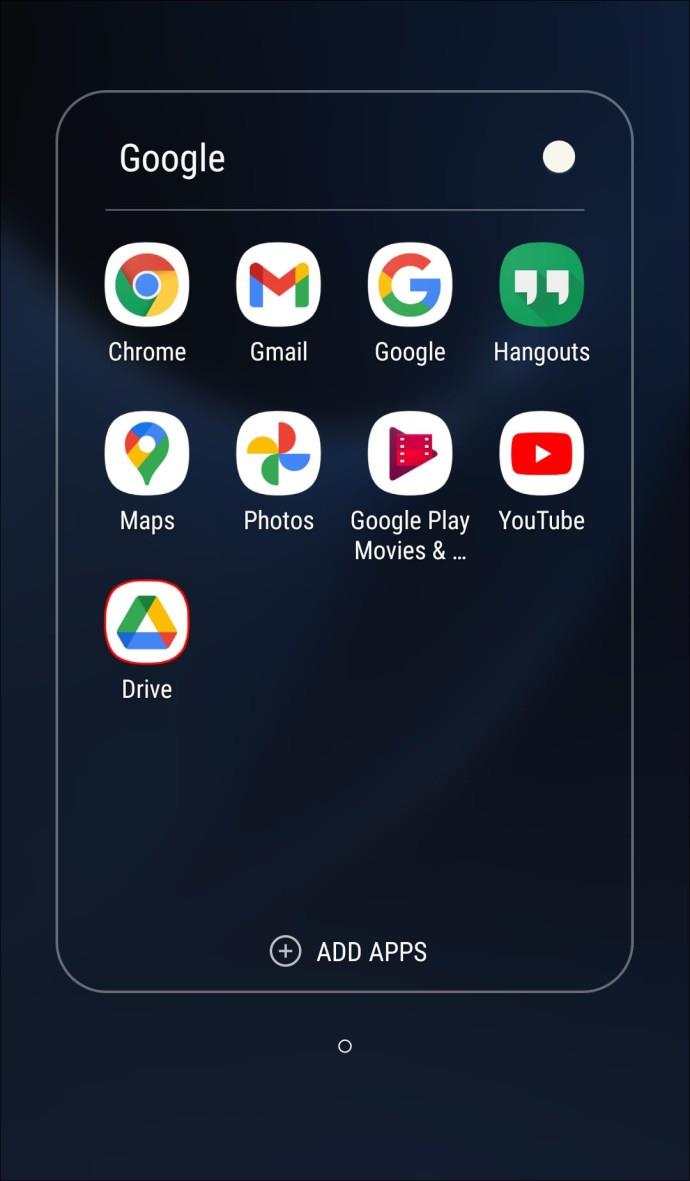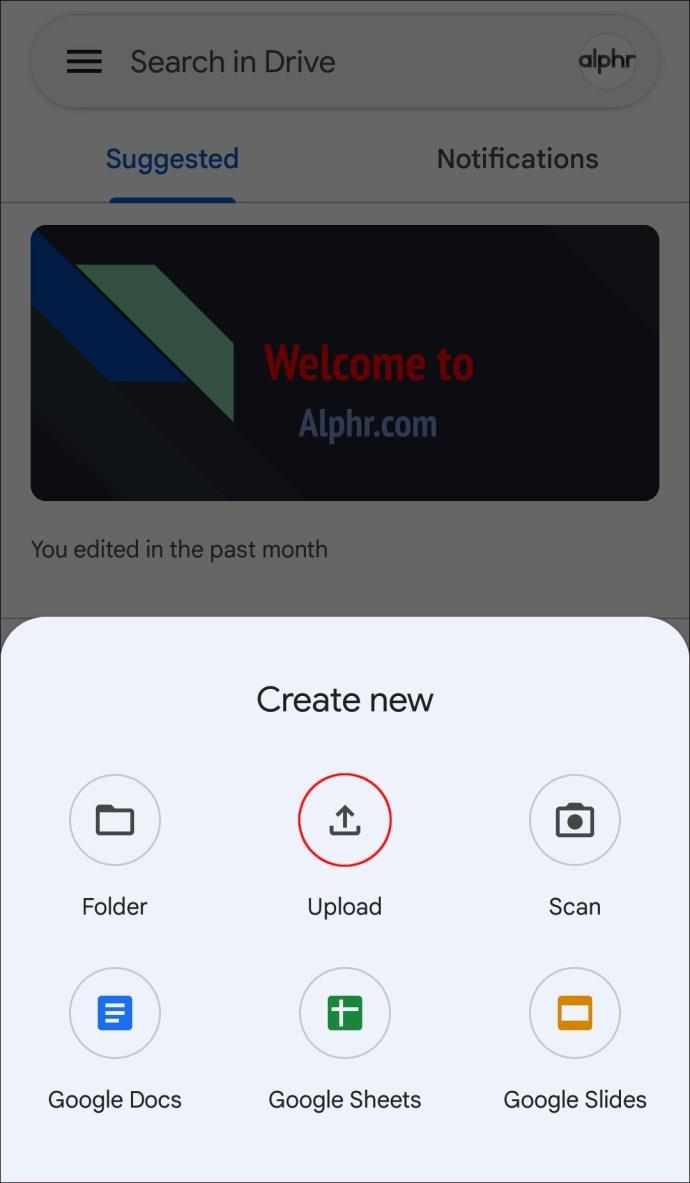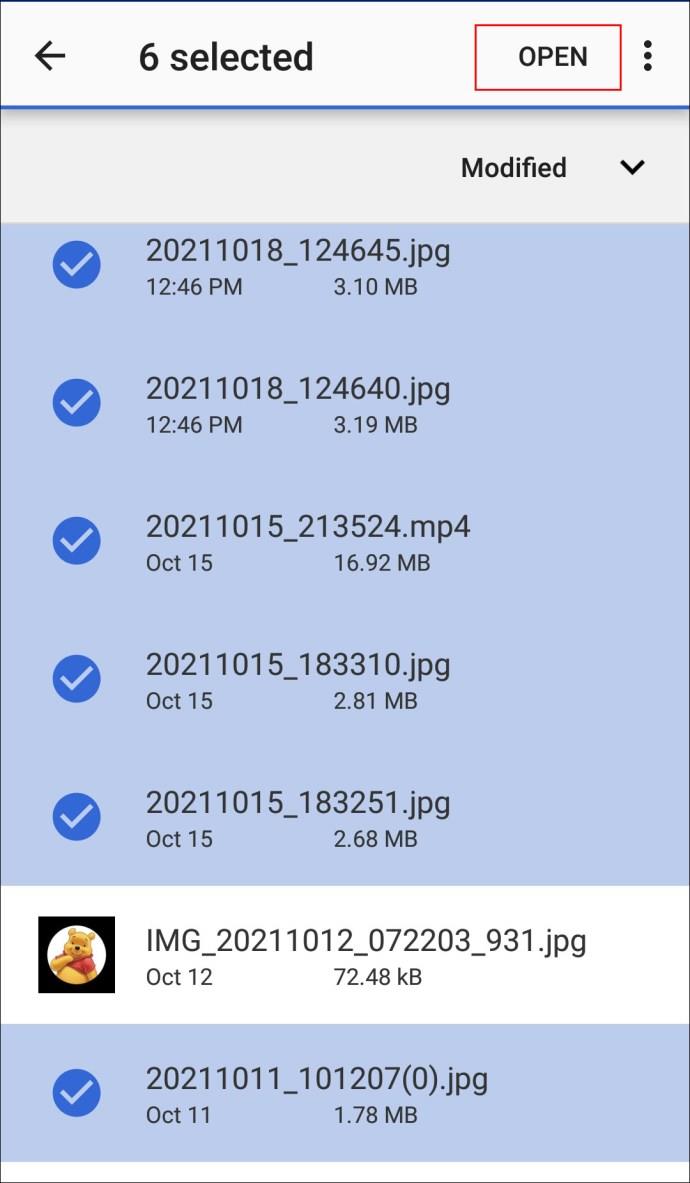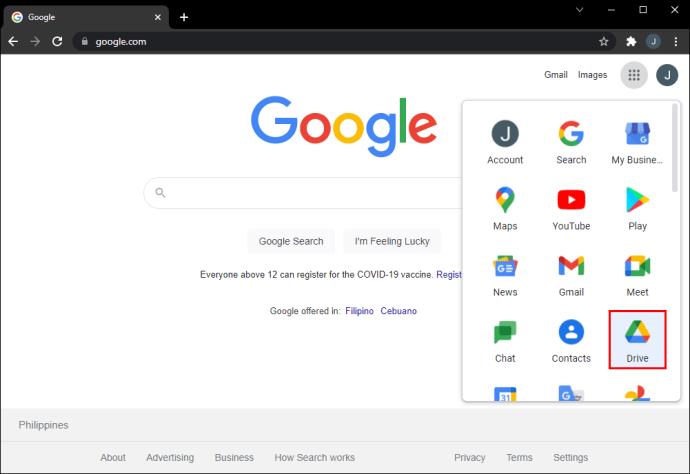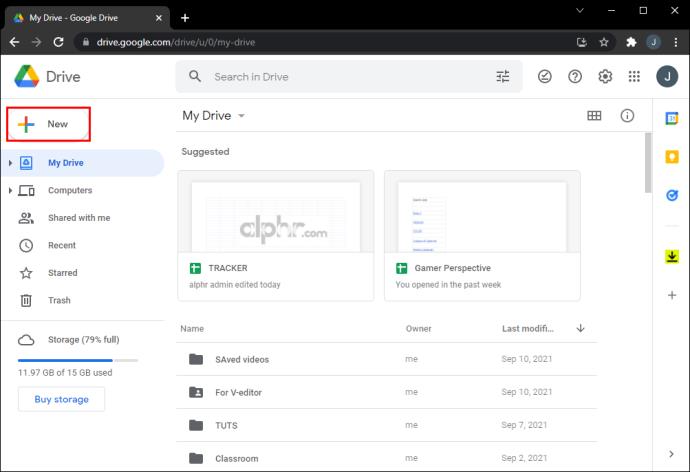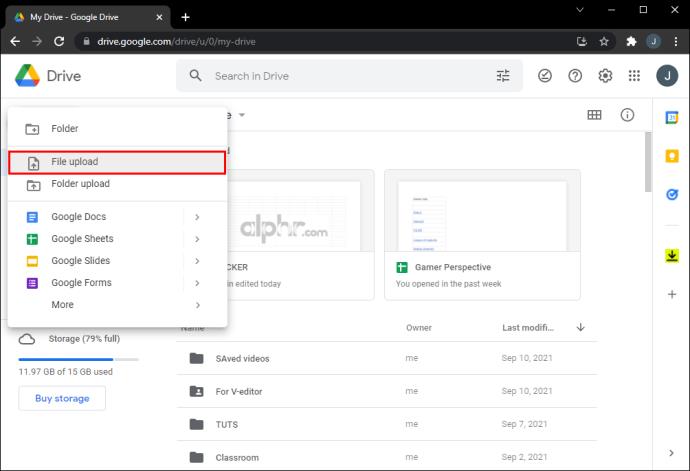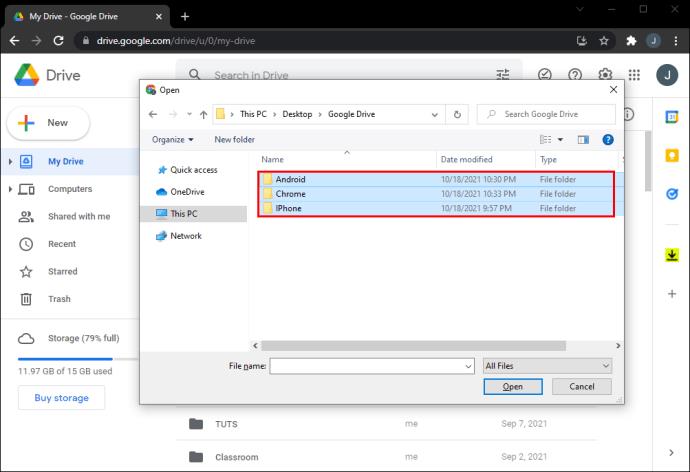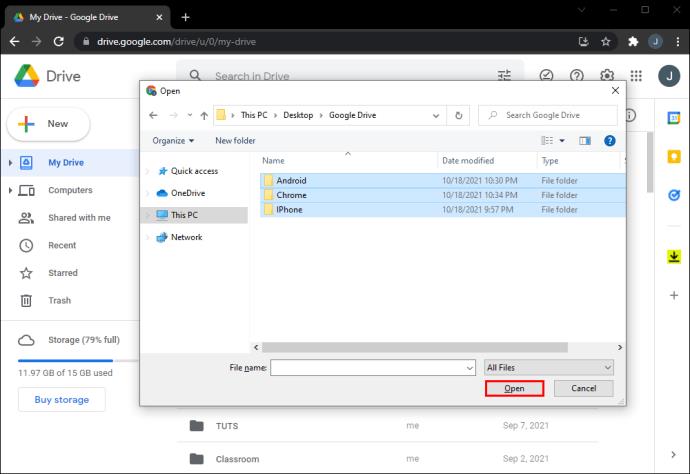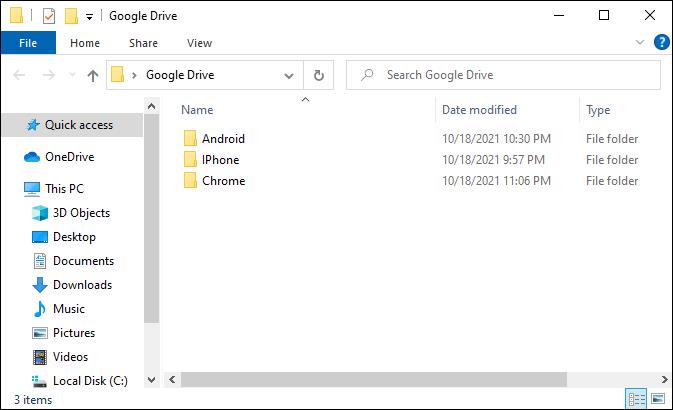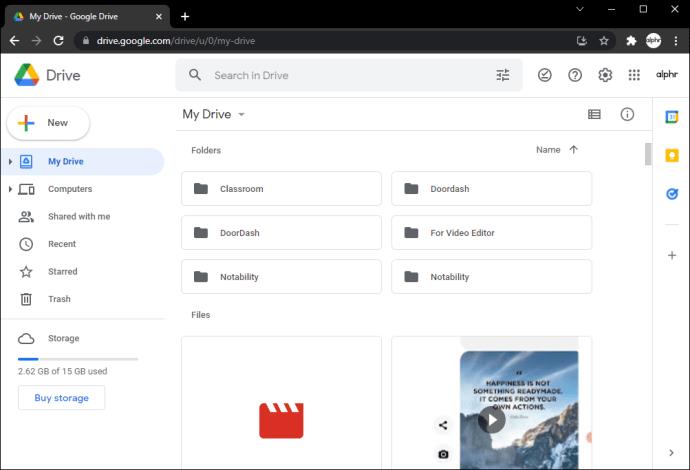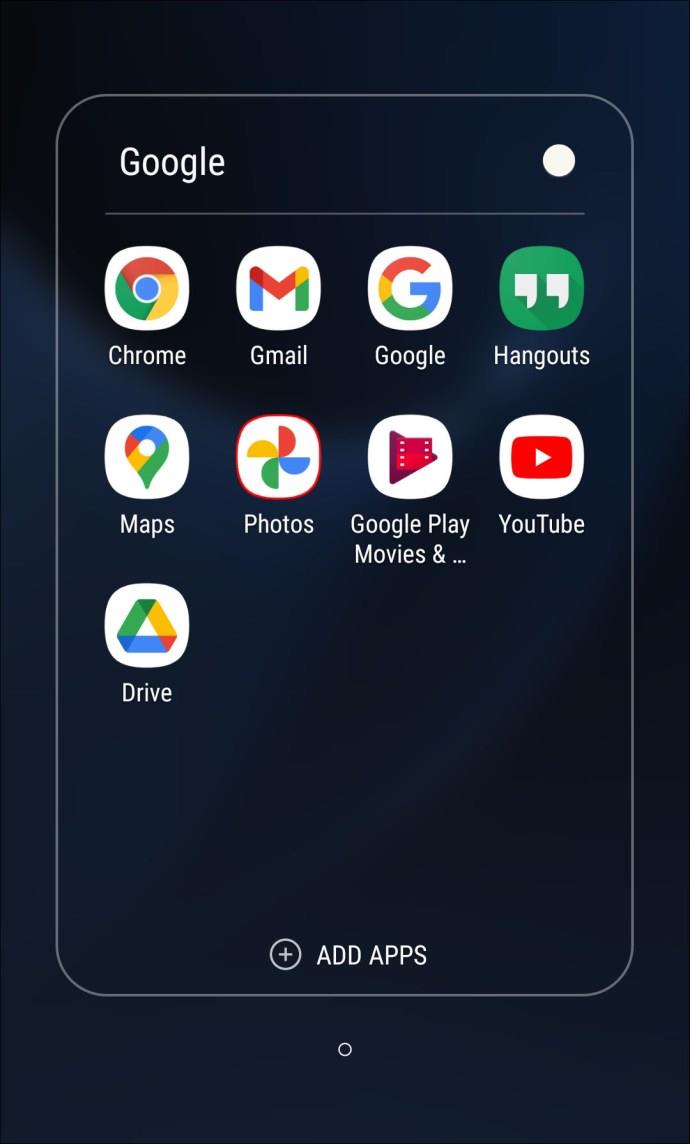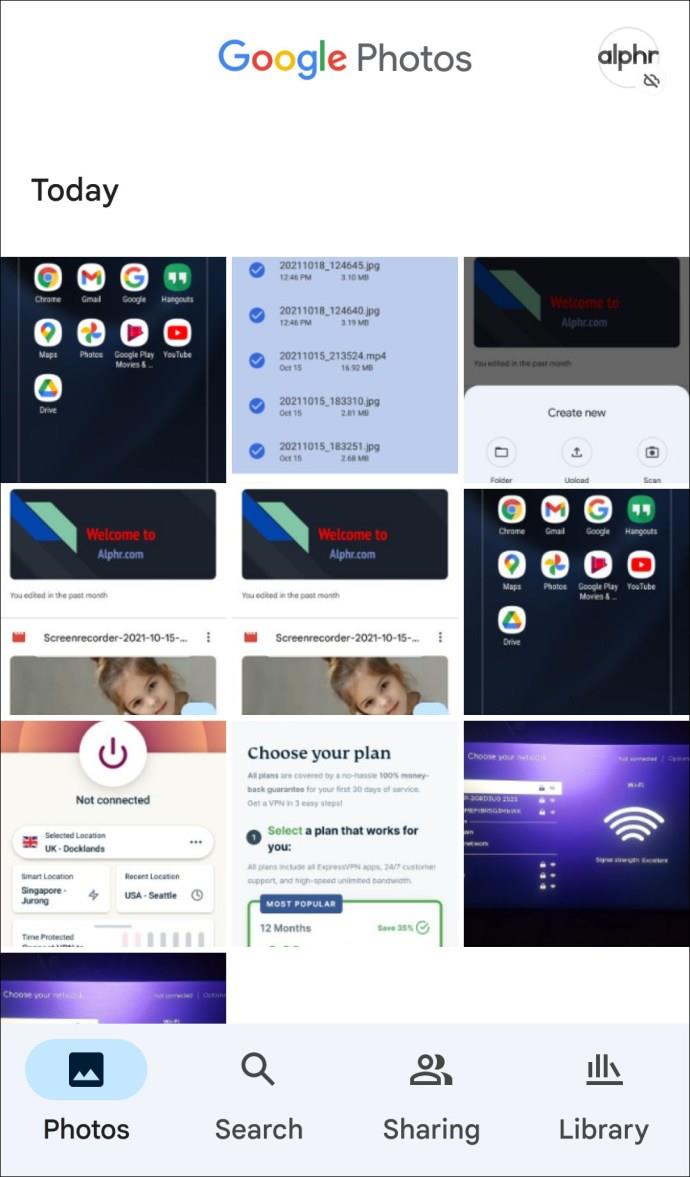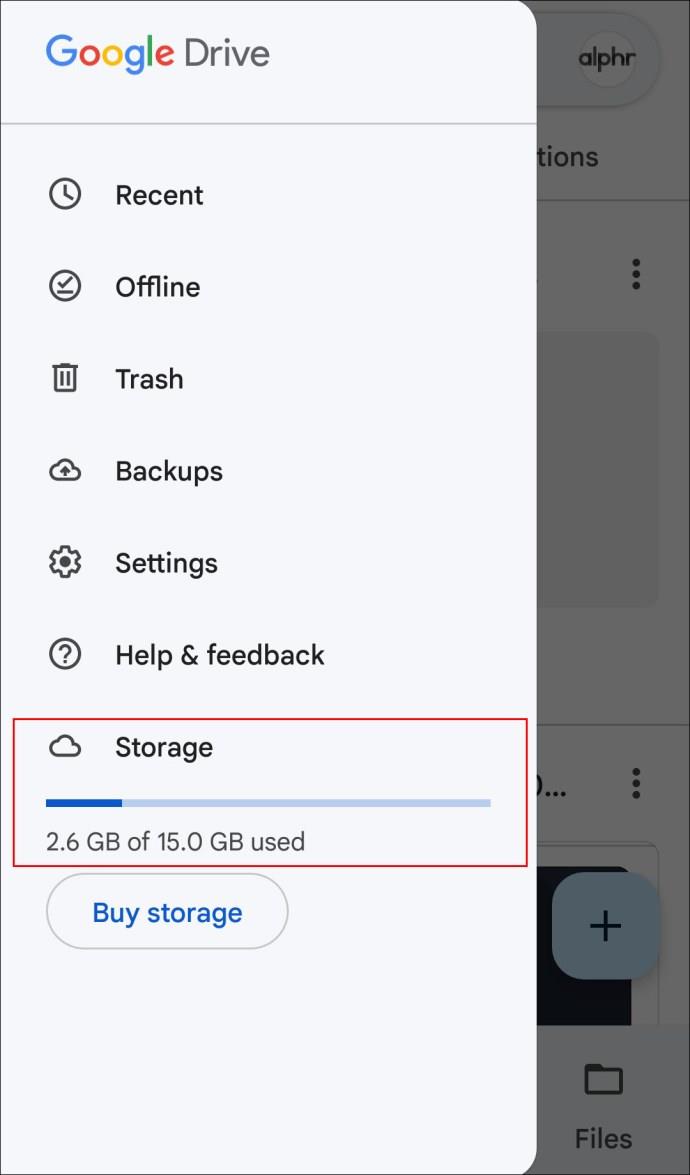डिवाइस लिंक
यदि आप अपने डेटा से अतिरिक्त स्तर की सुरक्षा चाहते हैं, तो Google ड्राइव उपलब्ध सर्वोत्तम विकल्पों में से एक है। सौभाग्य से, संग्रहण सेवा में फ़ाइलें अपलोड करना अपेक्षाकृत सरल है।

इस लेख में, हम आपके द्वारा उपयोग किए जा रहे डिवाइस के आधार पर अपनी तिथि को सुरक्षित रखने के लिए आवश्यक सभी आवश्यक कदम प्रदान करेंगे।
आईफोन से गूगल ड्राइव में फाइल कैसे अपलोड करें
जैसा कि उल्लेख किया गया है, iPhone से अपने Google ड्राइव पर फ़ाइलें अपलोड करना बहुत सीधा है। यहाँ आपको क्या करना है:
- अपने iPhone पर Google ड्राइव ऐप खोलें।

- "+" आइकन टैप करें।
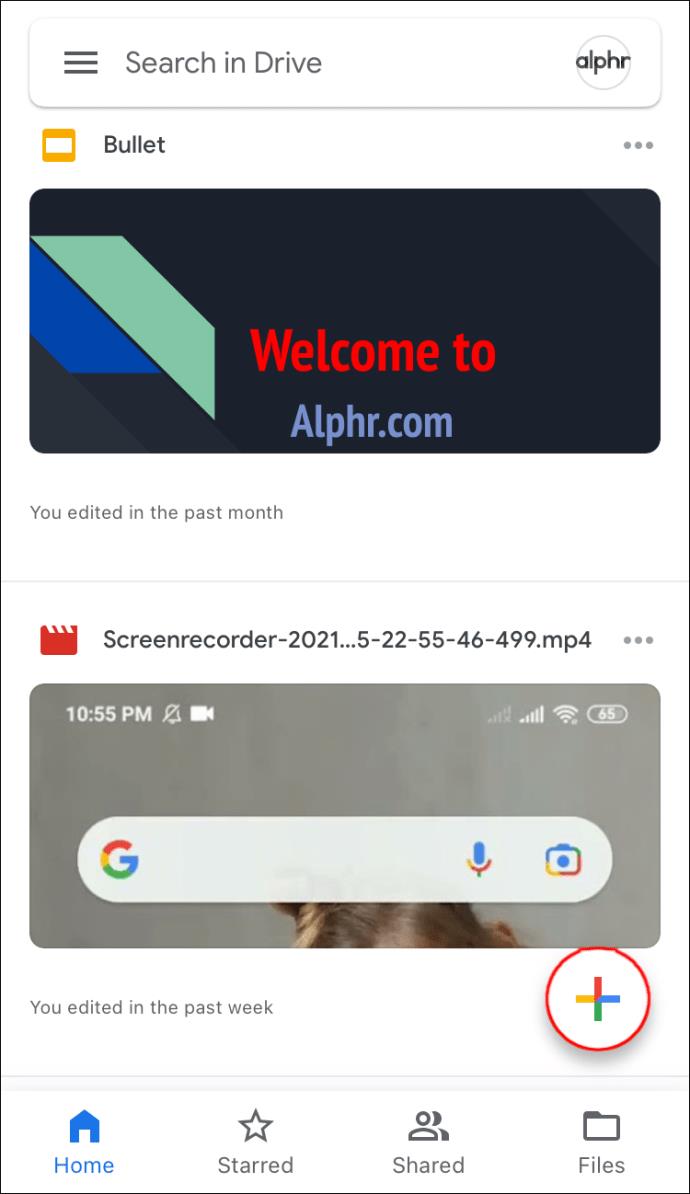
- "फ़ाइल अपलोड" पर टैप करें।
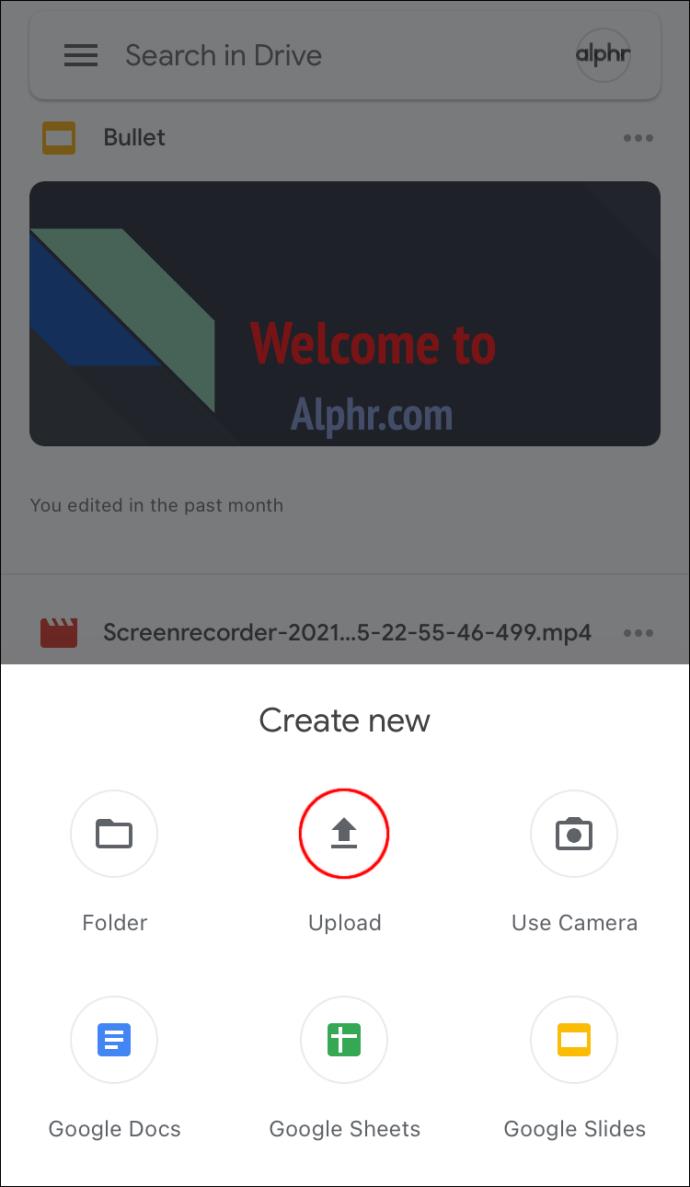
- यदि आप "फ़ोटो और वीडियो" को अपलोड करना चाहते हैं, तो "फ़ोटो और वीडियो" चुनें, अन्यथा "ब्राउज़ करें" पर टैप करें।
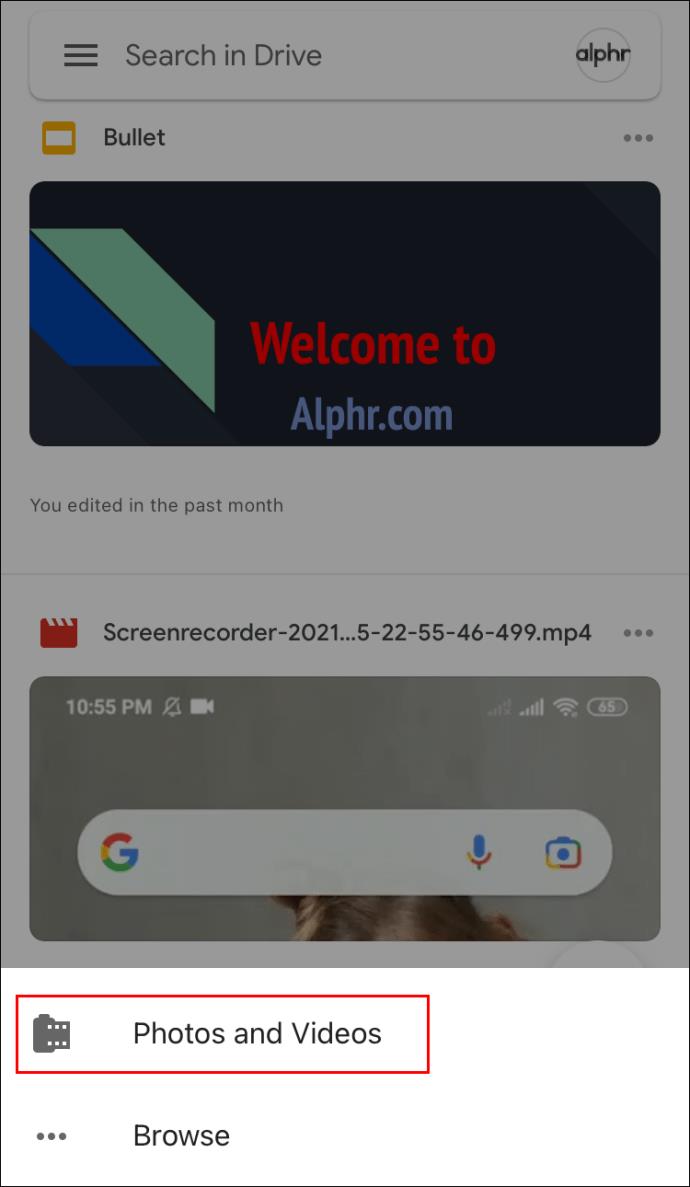
- उन फ़ाइलों पर टैप करें जिन्हें आप चुनना चाहते हैं, फिर आगे बढ़ने के लिए "अपलोड" पर टैप करें।
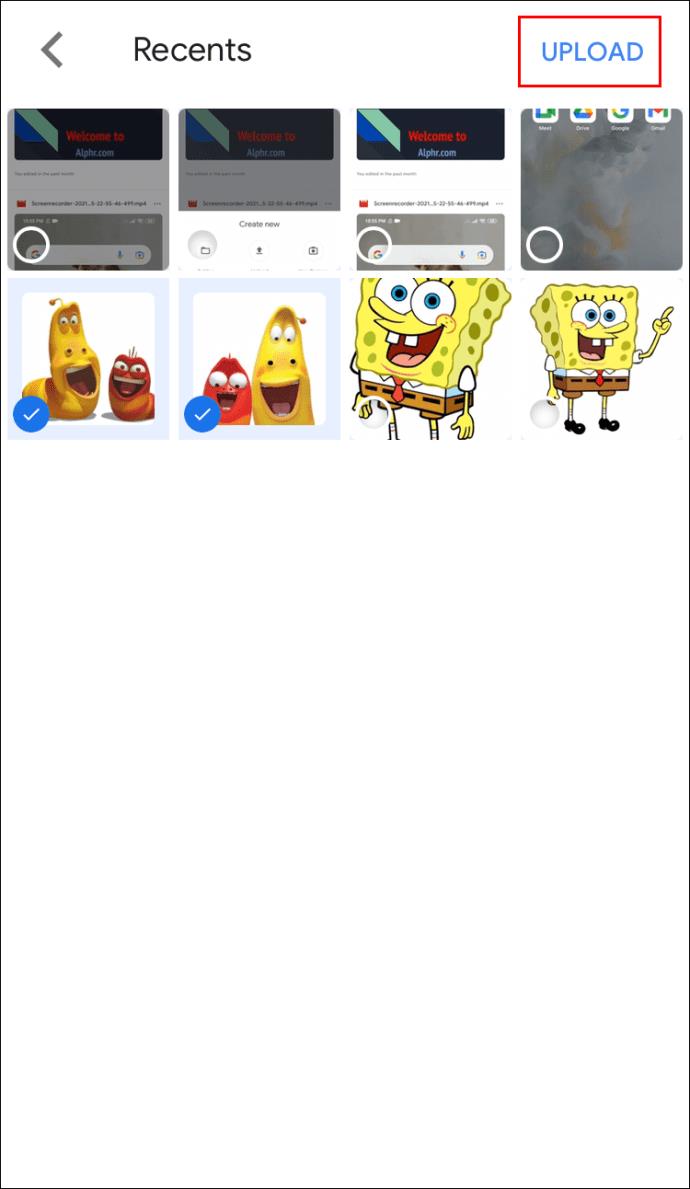
Android डिवाइस से Google ड्राइव पर फ़ाइल कैसे अपलोड करें
यह निर्देश Android OS का उपयोग करने वाले सभी उपकरणों पर लागू होता है:
- Google ड्राइव ऐप खोलें।
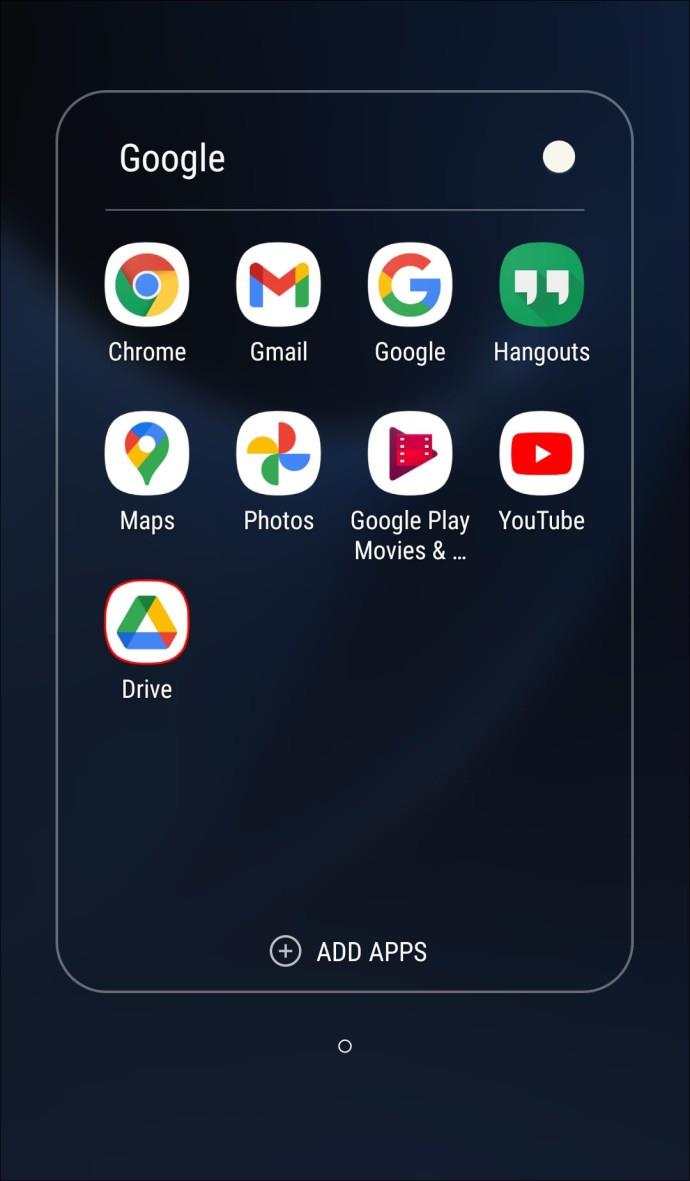
- "+" आइकन - निचले दाएं कोने पर टैप करें।

- "अपलोड करें" पर टैप करें।
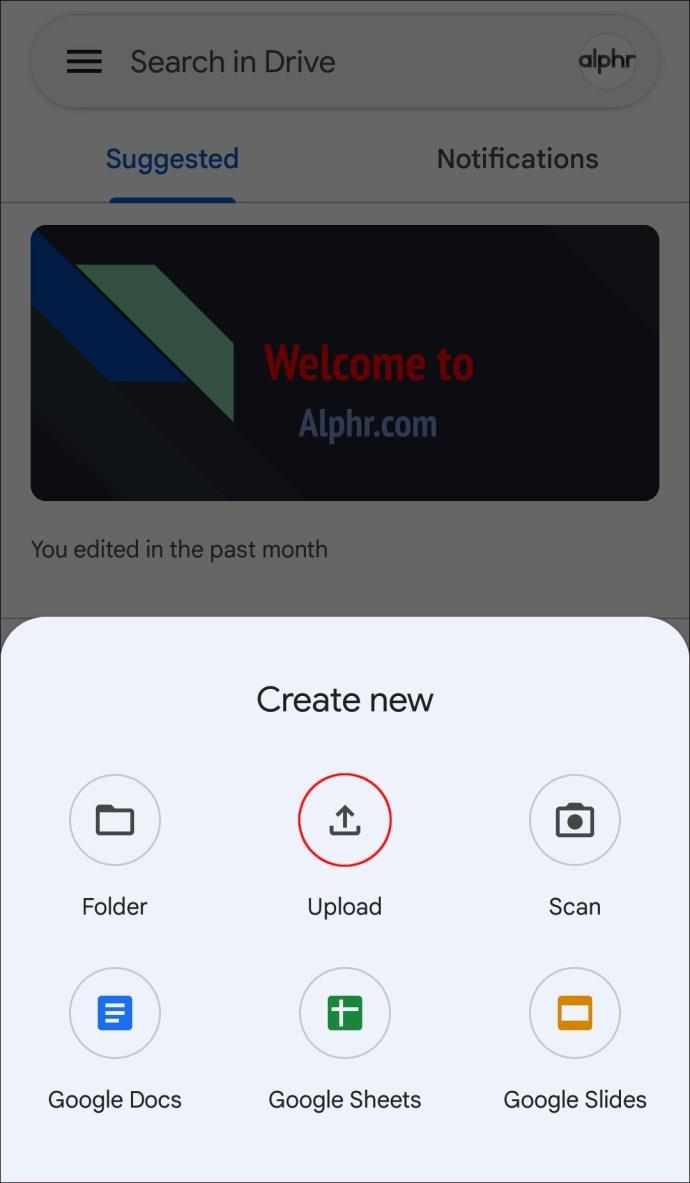
- आप जिन दस्तावेज़ों को अपलोड करना चाहते हैं, उन्हें खोजने के लिए अपने फ़ोन की निर्देशिका देखें, फिर अपलोड करने के लिए चुनें।
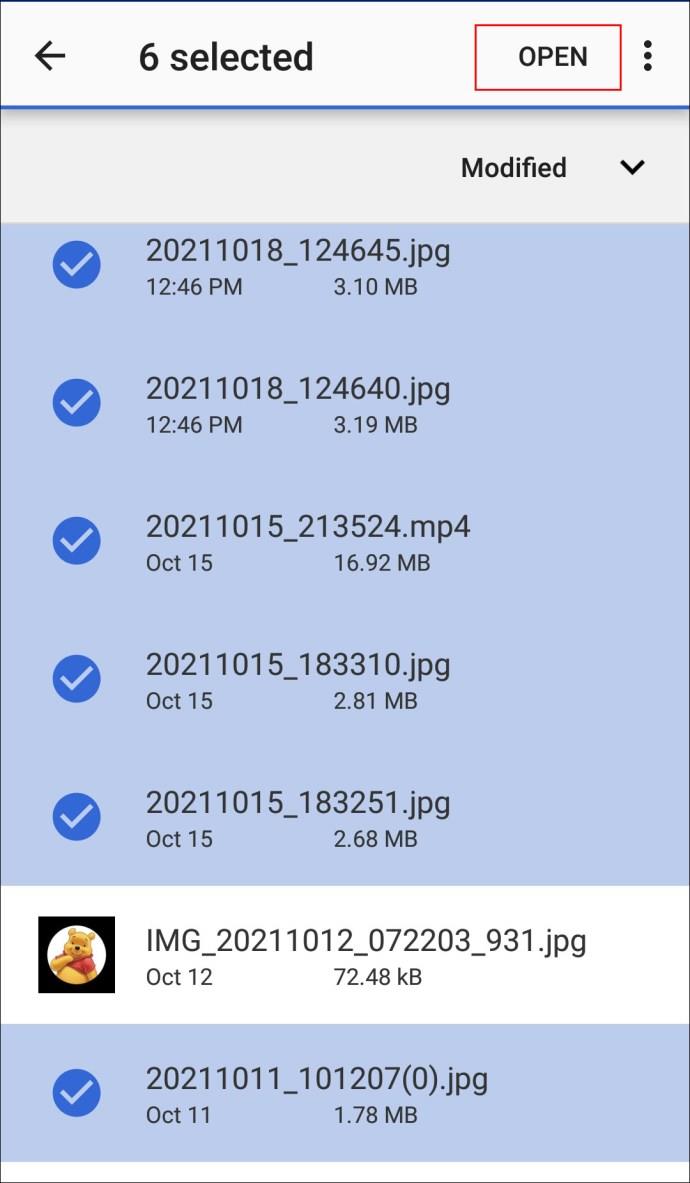
पीसी से गूगल ड्राइव में फाइल कैसे अपलोड करें
पीसी विधि समान है, इस अपवाद के साथ कि आप अपने पीसी से फ़ोल्डर्स अपलोड कर सकते हैं। आप iPhone/iPad या Android डिवाइस से ऐसा नहीं कर पाएंगे।
- अपने ब्राउज़र पर Google ड्राइव खोलें।
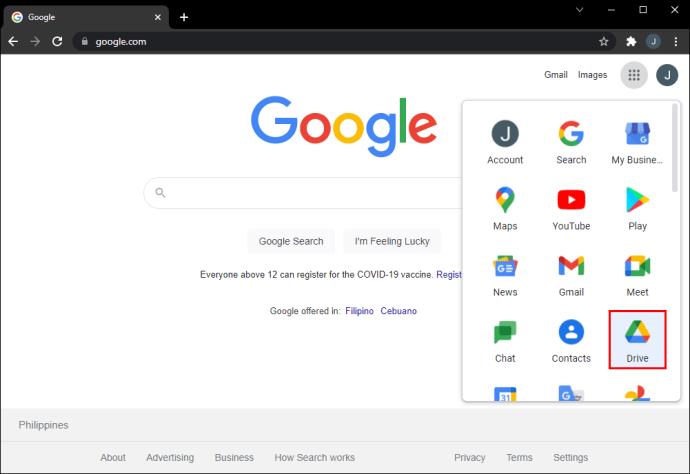
- ऊपरी बाएँ कोने में स्थित "+ जोड़ें" बटन पर क्लिक करें।
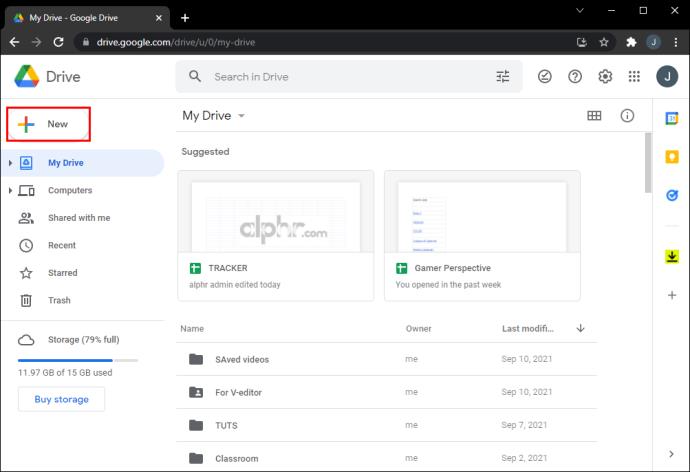
- "फ़ाइल अपलोड करें" पर क्लिक करें।
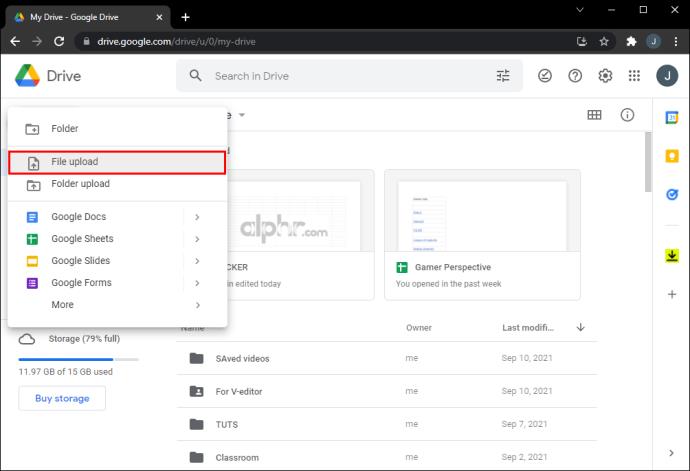
- आपको जो अपलोड करने की आवश्यकता है उसे चुनने के लिए अपने कंप्यूटर की फ़ाइलों के माध्यम से नेविगेट करें।
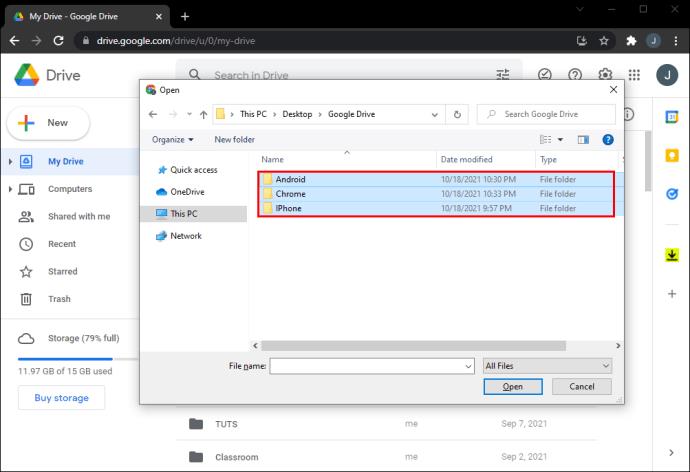
- "ओपन" पर क्लिक करें और फाइलें अपलोड हो जाएंगी।
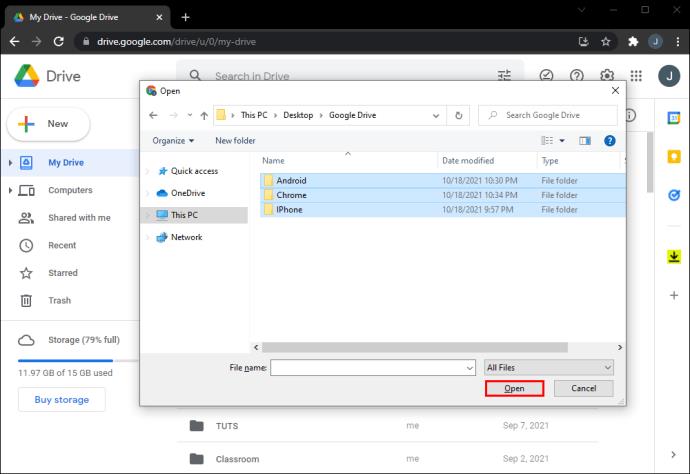
पीसी के साथ, आप ऐसा कई तरीकों से कर सकते हैं। आप फ़ाइलों को अपने कंप्यूटर से Google ड्राइव पर खींच कर छोड़ भी सकते हैं:
- वह फ़ोल्डर खोलें जिसमें वे फ़ाइलें हैं जिन्हें आप स्थानांतरित करना चाहते हैं।
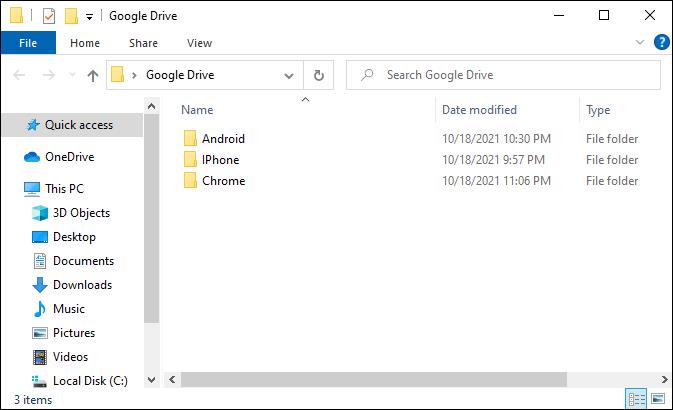
- Google ड्राइव खोलें।
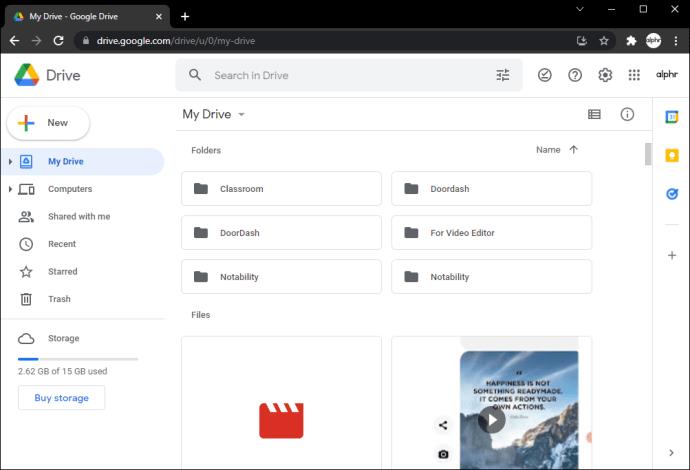
- फ़ाइलों को खींचकर Google डिस्क कार्यस्थान पर छोड़ें.

साथ ही, अपने पीसी पर Google ड्राइव ऐप इंस्टॉल करने से आपको अपने त्वरित एक्सेस में एक Google ड्राइव फ़ोल्डर मिलता है, जो आपके द्वारा डाले गए किसी भी दस्तावेज़ को स्वचालित रूप से अपलोड करता है।
कमांड लाइन से Google ड्राइव पर फ़ाइल कैसे अपलोड करें
लिनक्स उपकरणों के साथ , चीजें थोड़ी अधिक जटिल हो जाती हैं। हालाँकि, यदि आप एक Linux उपयोगकर्ता हैं, तो आप पहले से ही जानते थे! किसी भी तरह से, हमें आपके लिए समाधान मिल गया है:
- gdrive नामक फ़ाइल डाउनलोड करने के लिए सिक्योर शेल (SSH) प्रोटोकॉल चलाएँ , जो आपको Linux पर Google ड्राइव का उपयोग करने की अनुमति देता है।
- इसे डाउनलोड करने के बाद, अपनी होम डायरेक्टरी में जाएं और कुछ इस तरह के नाम की एक फाइल देखें: uc\?id\=0B3X9GlR6EmbnWksyTEtCM0VfaFE - इसका नाम बदलकर gdrive करें
- इसे निष्पादित करने का अधिकार दें (chmod + x gdrive)
- इसे आपके यूएसआर फ़ोल्डर में स्थापित किया जाना चाहिए।
- Google डिस्क में आपको यह पुष्टि करने की आवश्यकता होगी कि आप फ़ाइल एक्सेस की अनुमति देते हैं या नहीं। कोई भी पैरामीटर टूल खोलें और उसके माध्यम से gdrive चलाएं। यह आपको जो टेक्स्ट देता है उसे लें और इसे अपने ब्राउज़र पर पेस्ट करें। आपको Google से एक प्रतिक्रिया कोड प्राप्त होगा। कोड को SSH में पेस्ट करें। Gdrive सूची आदेश चलाएँ।
अब आपको अपलोड के साथ आगे बढ़ने के लिए तैयार रहना चाहिए।
मैं Google डिस्क पर किस प्रकार की फ़ाइलें अपलोड कर सकता/सकती हूं?
Google डिस्क को केवल चित्र, पाठ या ऑडियो ही नहीं, बल्कि विविध प्रकार की फ़ाइलें लेने के लिए अनुकूलित किया गया है। फाइलों के चार सामान्य समूह होते हैं: सामान्य फाइलें, एडोब फाइलें, माइक्रोसॉफ्ट फाइलें और एप्पल फाइलें। यहां चार मुख्य श्रेणियों में विभाजित स्वरूपों की सूची दी गई है:
सामान्य फ़ाइलें:
- संग्रह फ़ाइलें (.ZIP, .RAR, tar, gzip)
- ऑडियो प्रारूप (MP3, MPEG, WAV, .ogg, .opus)
- छवि फ़ाइलें (.JPEG, .PNG, .GIF, .BMP, .TIFF, .SVG)
- मार्कअप/कोड (.CSS, .HTML, .PHP, .C, .CPP, .H, .HPP, .JS, .java, .py)
- पाठ फ़ाइलें (.TXT)
- वीडियो फ़ाइलें (WebM, .MPEG4, .3GPP, .MOV, .AVI, .MPEGPS, .WMV, .FLV, .ogg)
एडोब फ़ाइलें:
- ऑटोडेस्क ऑटोकैड (.DXF)
- इलस्ट्रेटर (.एआई)
- फोटोशॉप (.PSD)
- पोर्टेबल दस्तावेज़ स्वरूप (पीडीएफ)
- पोस्टस्क्रिप्ट (.ईपीएस, .पीएस)
- स्केलेबल वेक्टर ग्राफिक्स (.SVG)
- टैग की गई छवि फ़ाइल स्वरूप (.TIFF) - RGB .TIFF छवियों के साथ सर्वश्रेष्ठ
- ट्रू टाइप (.TTF)
माइक्रोसॉफ्ट फ़ाइलें:
- एक्सेल (.XLS और .XLSX)
- PowerPoint (.PPT और .PPTX)
- वर्ड (.DOC और .DOCX)
- XML पेपर विशिष्टता (.XPS)
- पासवर्ड से सुरक्षित माइक्रोसॉफ्ट ऑफिस फाइलें
एप्पल फ़ाइलें:
- संपादक फ़ाइलें (.कुंजी, .नंबर)
अपने Google संग्रहण स्थान का प्रबंधन करना
यदि आप एक व्यस्त मधुमक्खी हैं, तो आपका Google संग्रहण काफ़ी तेज़ी से भर सकता है। उस स्थिति में, आप ईमेल भेजने या प्राप्त करने में सक्षम नहीं हो सकते हैं। आपके पास दो विकल्प हैं: अधिक संग्रहण स्थान खरीदें या फ़ाइलें हटाना प्रारंभ करें
यदि आप दूसरा विकल्प चुनते हैं, तो हमने आपको कवर कर लिया है।
आमतौर पर, Google डिस्क पर हमारे 15GB के निःशुल्क संग्रहण स्थान में से अधिकांश बड़ी फ़ाइलें होती हैं. आमतौर पर, यह तस्वीरें और वीडियो हमारे फोन से स्वचालित रूप से अपलोड होते हैं। यदि आपके साथ ऐसा है, तो समस्या को हल करने के दो तरीके हैं: या तो सीधे अपने डिवाइस पर Google फ़ोटो पर जाएं और वहां कोई भी अनावश्यक फ़ोटो और वीडियो हटा दें। वैकल्पिक रूप से, Google ड्राइव पर इन चरणों का पालन करें:
- ऊपरी दाएं कोने में "Google Apps" आइकन पर क्लिक करें।
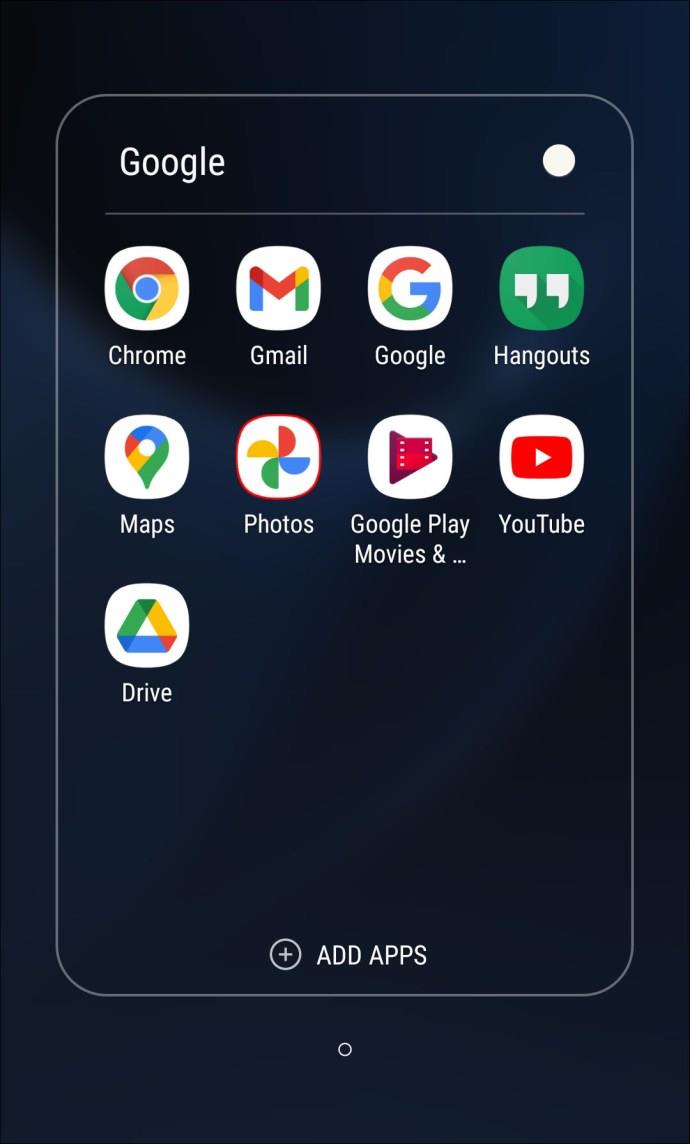
- वहां "तस्वीरें" खोलें।
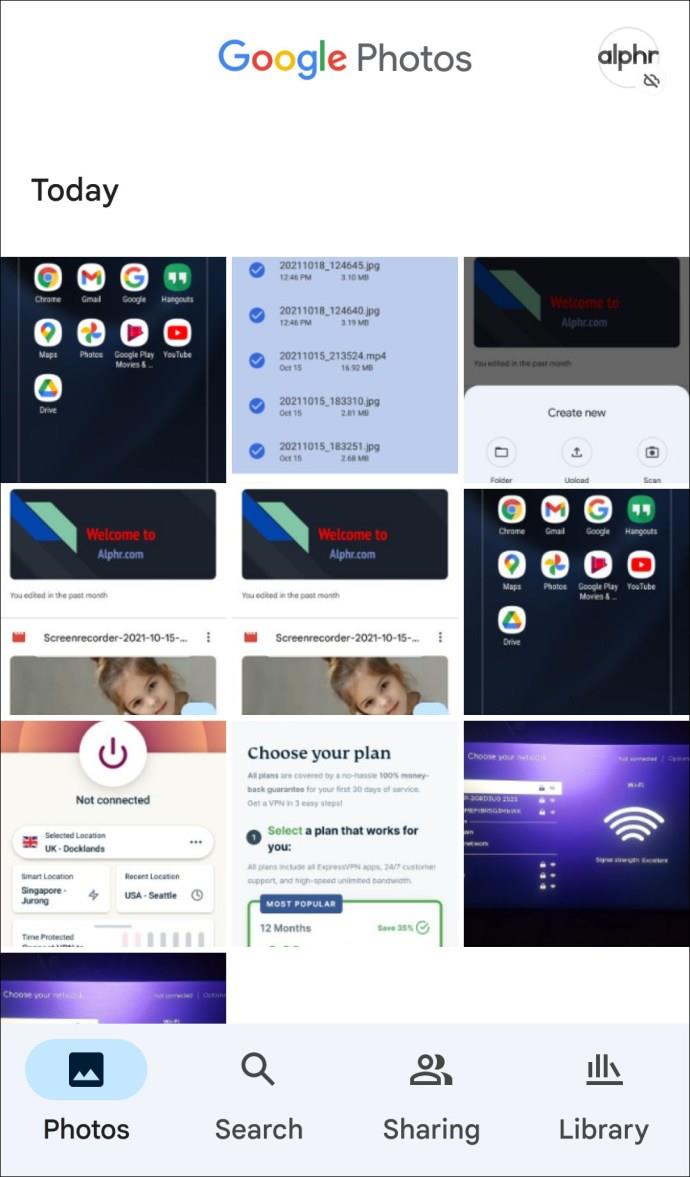
- हटाना प्रारंभ करें (आपको एक संग्रहण स्थान रेखा दिखाई देगी जो यह दर्शाती है कि कितना स्थान लिया गया है और कितना खाली है। फ़ाइलों को तब तक हटाते रहें जब तक कि यह आपके खाते के ठीक से काम करने के लिए हरा न हो जाए।)
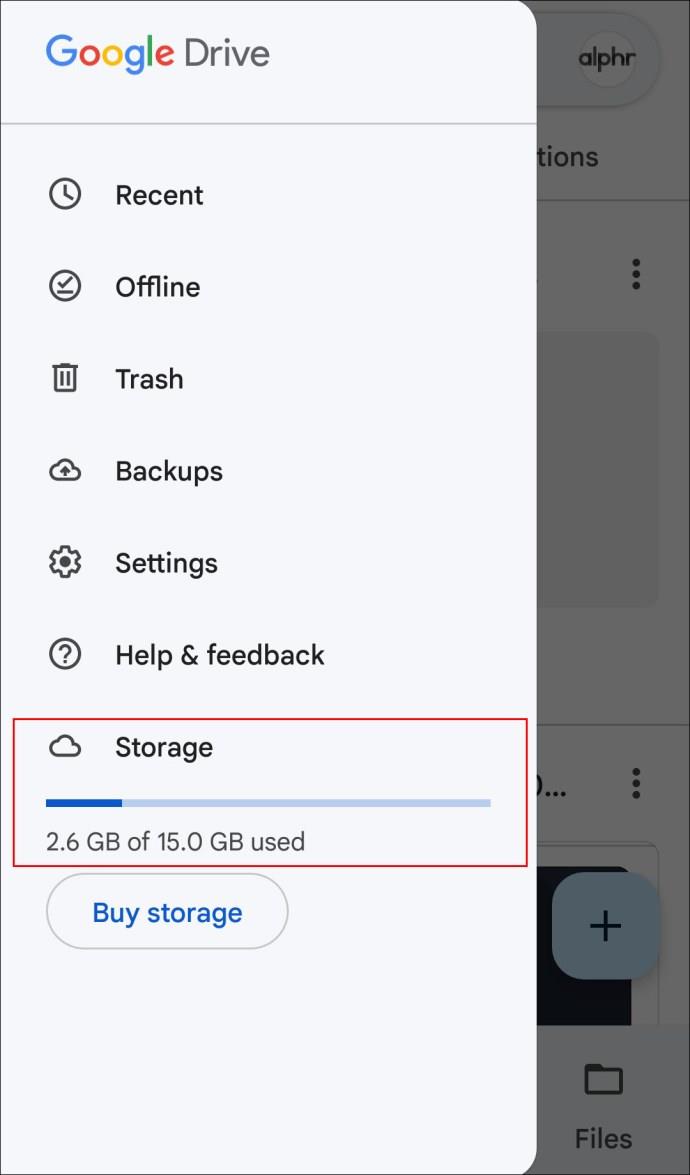
टिप्स और ट्रिक्स आपके उपयोगकर्ता अनुभव को बेहतर बनाने में आपकी मदद करने के लिए डिज़ाइन किए गए हैं
यदि सब कुछ योजना के अनुसार हुआ, तो आप आसानी से Google डिस्क पर अपने दस्तावेज़ अपलोड करने की राह पर हैं। चाहे आप आईफोन या एंड्रॉइड, विंडोज या लिनक्स उपयोगकर्ता हों, हम आशा करते हैं कि हमारे द्वारा प्रदान की गई जानकारी ने आपके अनुभव को बेहतर बनाने में मदद की है।
क्या आप एक अनुभवी Google डिस्क उपयोगकर्ता हैं? क्या आपने लेख में दिखाए गए किसी भी सुझाव का उपयोग किया था? नीचे टिप्पणी अनुभाग में हमें बताएं।